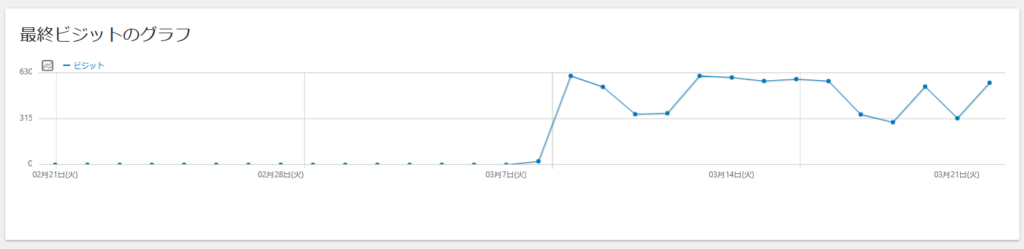Matomoをレンタルサーバーにインストールして使う方法
概要
Google AnalyticsではなくMatomoを利用する理由と、Matomoをレンタルサーバーにインストールして使う方法について紹介します。
環境
- Matomo 4.14.1
やりたいこと
私はブログのアクセス解析として、従来はGoogle Analyticsを利用していましたが、Matomoという別のツールに乗り換えました。
これは、Google Analytics以外のアクセス解析ツールを使ってみたいという好奇心が主な理由ですが、Googleという1つの会社のサービスに依存しているのはどうなのかという考えからでもあります。
Matomoは、オープンソースのWeb解析ツールで、ウェブサイトのアクセス解析データを収集することができます。Google Analyticsと同様に、訪問者数、ページビュー、滞在時間、リファラーなどの情報を収集し、レポートにまとめることができます。自分自身でサーバーにインストールして利用することができ、データを完全に管理することができます。これにより、データのプライバシーとセキュリティを確保することができます。
Matomoを選んだ理由は、自分自身でサーバーに配置して利用することができ、データを自分自身で管理できるという点に惹かれたためです。
Matomoには、有料のクラウドを利用する方法と、無料の自分でサーバーを用意して利用する方法の2種類があります。さらに、自分でサーバーを用意して利用する方法については、WordPressのプラグインをインストールして利用する方法と、ソフトウェアを自分でインストールして使う方法があります。私は無料で利用したいということと、解析したいブログのブログシステムとしてWordPressを利用していたことから、WordPressのプラグインをインストールして使う方法を試しましたが、エラーメッセージが表示されてうまくいきませんでした。
そこで、ここではサーバーにインストールして使う方法をMatomoを利用することにしました。
インストール
私は、ConoHa Wingというレンタルサーバーを借りていたので、そこにMatomoを配置することにしました。MatomoはPHPを利用して作られたソフトウェアで、データベースとしてMySQLを利用します。これらはほとんどのレンタルサーバーが対応している構成ですので、ConoHa Wing以外のレンタルサーバーでも同様に利用可能であることが多いです。
Matomoのインストールには、ファイルをレンタルサーバーへアップロードするためにFTPを利用します。FTP以外のアップロードの方法がある場合はそれらを使っても構いませんが、アップロードするファイル数はとても多いため、FTPを使った方が安全で、アップロードに失敗したファイルが分かるなど、メリットがあります。ちなみに、FTPを利用するソフトウェアは何でも構いませんが、私はFTPZillaを使っています。
最初に、レンタルサーバーのコントロールパネル等から、Matomoをインストールするための設定を行います。設定では、FTPに関する設定や、新たなサイトとして配置するため、新しくサイトを作成し、Matomoで利用するデータベースを作成します。
次に、Matomoを次の場所から自分のパソコンにダウンロードします。
Download Matomo for free - Matomo Analytics
ダウンロードしたら、圧縮ファイルを解凍します。解凍後は、FTPクライアントソフトを利用して、レンタルサーバーの適切な場所にアップロードします。
その後、MatomoがWebサイトとして正常に機能することを確認するため、設定したドメインでアクセスします。
アクセス後は、Matomoのドメイン名の設定やデータベースの設定をするためのページが表示されるので、指示に従って進めます。
ドメインやデータベースの設定の最後に、アクセス解析を行うためのスクリプトが表示されます。そのスクリプトは、ブログに記述するためのものです。忘れずにブログへ記述しましょう。
利用してみて
Matomoの操作はGoogle Analyticsと似ていますが、異なる点も結構あるため、慣れるまで少し時間が必要でした。しかし、アクセス解析の精度はGoogle Analyticsとあまり変わらないように感じています。
まだMatomoを利用して日が浅いため、2週間ほどのデータしかありませんが、ビジット数としてWebサイトへの訪問数をグラフとして確認できます。
MatomoにはGoogle Analyticsのデータを持ってくることもできます。Google Analytics インポーターという名前のプラグインを利用することで可能です。過去のデータをどうするか悩んでいる方もMatomoにインポートできるということで、利用してもいいかもしれません。
ちなみに、私はこのプラグインを利用してGoogle Analyticsからデータをインポートしましたが、利用するAPIの利用制限で1日に50000件のリクエストしか実行できないということで、1週間ほど時間がかかりました。もしも、たくさんのデータをインポートするつもりの方は十分な時間を確保してからやった方がよいです。
さいごに
Matomoをレンタルサーバーにインストールして使っていますが、今のところ不具合はありません。
最初はConoHa Wingのひとつあたりのデータベースサイズの5GB制限に引っかかるのではないかと不安でしたが、今は1GB弱でまだまだデータをためることができそうで安心しています。
Google Analytics以外のアクセス解析ツールを考えている方は、Matomoの利用を是非検討してみてください。